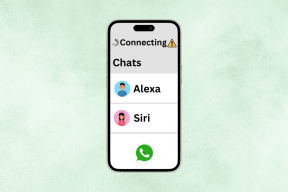8 najlepších spôsobov, ako opraviť oneskorenie fotoaparátu v systéme Android
Rôzne / / April 30, 2022
Fotoaparát na telefónoch s Androidom z vás môže urobiť fotografa kedykoľvek a kdekoľvek. Ale čo ak vám to spôsobí, že zmeškáte ten rozhodujúci moment, kedy sa dieťa usmieva, mačiatko drieme alebo zachytáva akýkoľvek iný moment?

Ak aplikáciu fotoaparátu na vašom Androide je neznesiteľne pomalý pri snímaní fotografií a videí, budete ho chcieť zrýchliť. Na zrýchlenie aplikácie fotoaparátu na telefóne s Androidom môžete použiť riešenia uvedené nižšie. Poďme si ich teda pozrieť.
1. Zatvorte Nedávne aplikácie
Je známe, že Android udržiava niekoľko aplikácií spustených na pozadí vášho telefónu, kým ho nezabijete. Na pozadí môže byť spustená jedna alebo viacero takýchto aplikácií náročných na zdroje, aby sa v nich udržal veľký kus pamäť vášho telefónu. To je možný dôvod pomalého zážitku z aplikácie fotoaparátu. Ak tieto aplikácie nie sú príliš dôležité, môžete posledné aplikácie v systéme Android zavrieť.
Potiahnite prstom nahor z dolnej časti obrazovky a zastavte sa v polovici (alebo klepnite na tlačidlo Nedávne), aby ste otvorili ponuku multitaskingu. Potiahnutím prstom nahor po aplikáciách ich zatvoríte.

Skúste znova použiť aplikáciu Fotoaparát.
2. Tweak Camera Setting
Aplikácia fotoaparátu vo vašom telefóne je nabitá funkciami a trikmi, ktoré vám môžu, ale nemusia byť veľmi užitočné. Vypnutie niektorých menej užitočných funkcií by malo pomôcť zvýšiť odozvu aplikácie, najmä ak používate telefón s Androidom nižšej kategórie alebo starý telefón.
Krok 1: Otvorte aplikáciu Fotoaparát na telefóne a klepnutím na ikonu ozubeného kolieska v ľavom hornom rohu otvorte Nastavenia.

Krok 2: Vypnite prepínače vedľa položky Optimalizátor scén, Skenovanie QR kódov a Značky polohy.


Krok 3: Ďalej prejdite na Formáty obrázkov a vypnite možnosť kópií RAW.


Potom reštartujte aplikáciu fotoaparátu a skontrolujte, či je oneskorenie opravené.
3. Uvoľnite úložný priestor
Ak v telefóne dochádza úložný priestor, aplikácia fotoaparátu môže mať problémy s ukladaním fotografií alebo videí do telefónu. Google odporúča ponechať voľných aspoň 10 % z celkového úložiska, aby sa predišlo spomaleniu.
Spustite aplikáciu Nastavenia a prejdite do časti Starostlivosť o batériu a zariadenie a skontrolujte úložný priestor telefónu.


Skúste tým uvoľniť miesto v úložisku identifikáciu veľkých súborov alebo odstránením nechcených aplikácií alebo hier. Prípadne môžete zvážiť presun niektorých súborov do cloudového úložiska.
4. Vypnite režim šetriča energie
Pomôcť vám môže aktivácia šetriča batérie obmedziť spotrebu energie telefónu a predĺžiť výdrž batérie. Aby ste to však dosiahli, váš telefón s Androidom musí ohroziť svoj výkon a vypnúť niektoré funkcie. V dôsledku toho si pri používaní aplikácie fotoaparátu môžete všimnúť zasekávanie a oneskorenie.
Aby ste tomu zabránili, mali by ste zvážiť vypnutie režimu šetrenia energie na telefóne podľa nasledujúcich krokov.
Krok 1: Otvorte v telefóne aplikáciu Nastavenia a prejdite do časti Starostlivosť o batériu a zariadenie.

Krok 2: Prejdite do časti Batéria a vypnite prepínač vedľa položky Úspora energie.


5. Upraviť rýchlosť spracovania (iba pre telefóny Samsung)
Ak aplikáciu fotoaparátu na telefóne Samsung Galaxy je nepríjemne pomalý alebo oneskorený, môžete skúsiť vyladiť rýchlosť spracovania v telefóne, aby ste veci urýchlili. Tu je postup.
Krok 1: Spustite aplikáciu Nastavenia na telefóne Samsung Galaxy a prejdite do časti Starostlivosť o batériu a zariadenie.

Krok 2: Prejdite na Batéria a klepnite na Ďalšie nastavenia batérie.


Krok 3: Klepnite na Rýchlosť spracovania a vyberte Vysoká.


Prípadne môžete nastaviť rýchlosť spracovania na Maximum. To však môže spôsobiť prehriatie telefónu a rýchle vybitie batérie.
6. Vymazať vyrovnávaciu pamäť fotoaparátu
Ako každá iná aplikácia, aj aplikácia fotoaparátu v telefóne počas používania zhromažďuje vyrovnávaciu pamäť. Ak sa táto vyrovnávacia pamäť z nejakého dôvodu stala neprístupnou, môže to ovplyvniť výkon aplikácie. Môžete skúsiť vymazať vyrovnávaciu pamäť a zistiť, či sa tým problém oneskorenia fotoaparátu na vašom telefóne s Androidom vyriešil.
Krok 1: Dlho stlačte ikonu aplikácie Fotoaparát a vo výslednej ponuke klepnite na informačnú ikonu „i“.

Krok 2: Prejdite na Úložisko a klepnite na možnosť Vymazať vyrovnávaciu pamäť.


Reštartujte aplikáciu fotoaparátu a zistite, či stále zaostáva.
7. Obnoviť nastavenia fotoaparátu
Možno ste povolili niekoľko funkcií náročných na energiu, ak ste sa príliš pohrávali s nastaveniami fotoaparátu. Namiesto ručného vrátenia týchto zmien môžete obnoviť nastavenia fotoaparátu podľa nasledujúcich krokov.
Krok 1: Spustite na svojom telefóne aplikáciu Fotoaparát a klepnutím na ikonu ozubeného kolieska v ľavom hornom rohu otvorte Nastavenia.

Krok 2: Posuňte zobrazenie nadol a vyberte možnosť Obnoviť nastavenia a potvrďte stlačením tlačidla Obnoviť.


8. Nainštalujte aktualizáciu softvéru
Chybná aktualizácia softvéru môže ľahko zničiť váš zážitok zo systému Android. Existuje šanca, že takéto oneskorenie a koktanie s aplikáciou fotoaparátu sú špecifické pre verziu systému Android, na ktorej používate, a novšie aktualizácie už problém vyriešili.
Pokračujte a otvorte aplikáciu Nastavenia, prejdite do ponuky Aktualizácia softvéru a nainštalujte všetky čakajúce aktualizácie softvéru.


Ak používate akékoľvek skoré verzie beta systému Android, odporúčame vám prejsť na stabilnú verziu alebo vrátiť sa späť na stabilnú verziu.
Nikdy nezmeškajte ani okamih
Moderné smartfóny sú vybavené jedným z najlepších hardvérových fotoaparátov. Tento fotoaparát s vysokými špecifikáciami je však málo užitočný, ak softvér nie je na úrovni. Takéto oneskorenia a koktanie pri používaní aplikácie fotoaparátu by nemali byť dôvodom, prečo zmeškáte dôležitý moment. Prepracujte sa teda cez vyššie uvedené riešenia a opravte oneskorenie fotoaparátu na svojom telefóne s Androidom.
Posledná aktualizácia 30. apríla 2022
Vyššie uvedený článok môže obsahovať pridružené odkazy, ktoré pomáhajú podporovať Guiding Tech. Nemá to však vplyv na našu redakčnú integritu. Obsah zostáva nezaujatý a autentický.

Napísané
Pankil je povolaním stavebný inžinier, ktorý začal svoju cestu ako spisovateľ na EOTO.tech. Nedávno sa pripojil k Guiding Tech ako spisovateľ na voľnej nohe, aby sa venoval návodom, vysvetlivkám, nákupným sprievodcom, tipom a trikom pre Android, iOS, Windows a web.